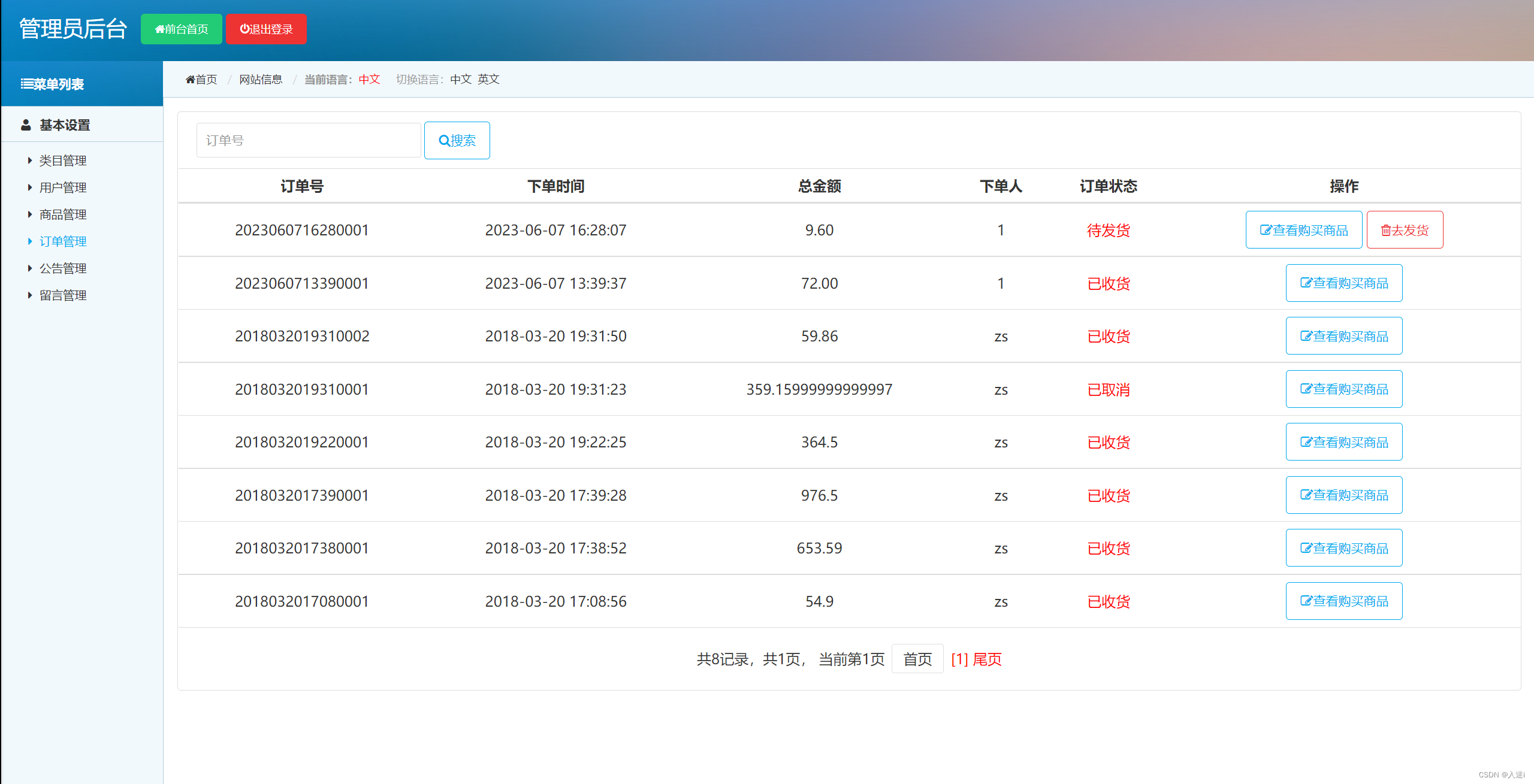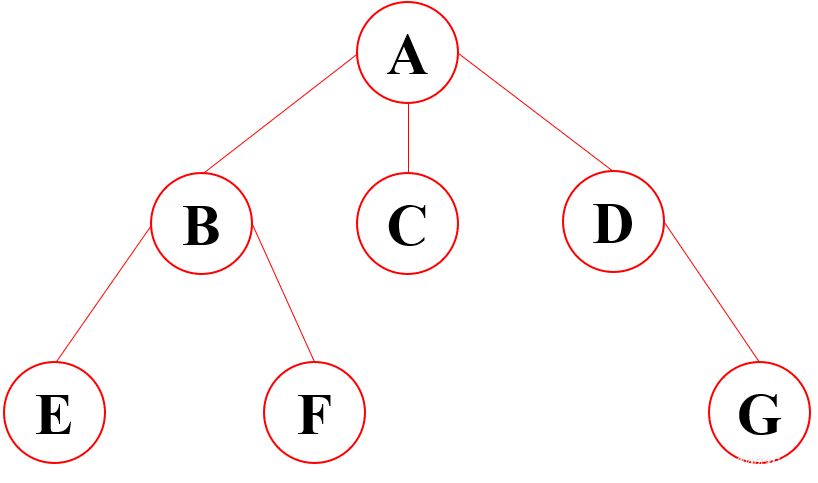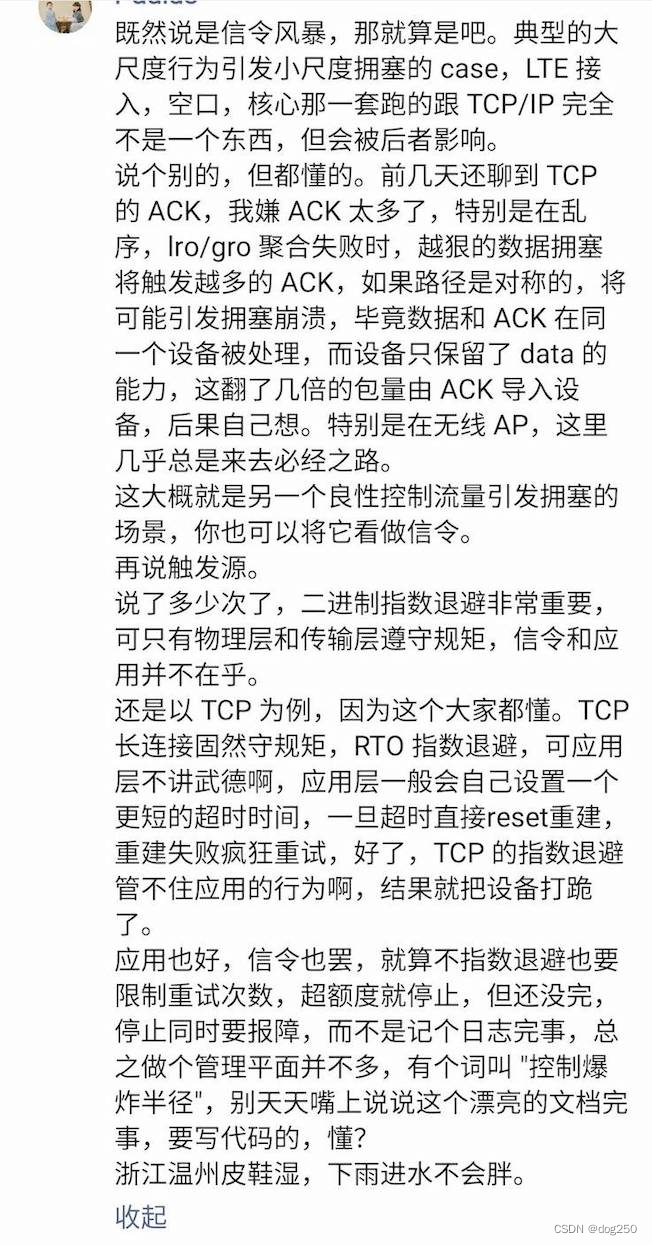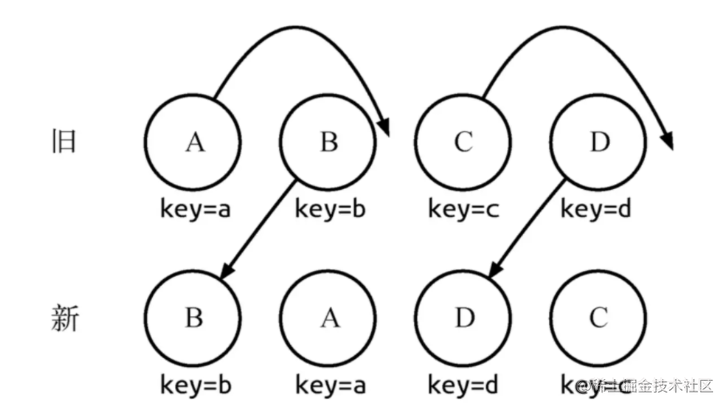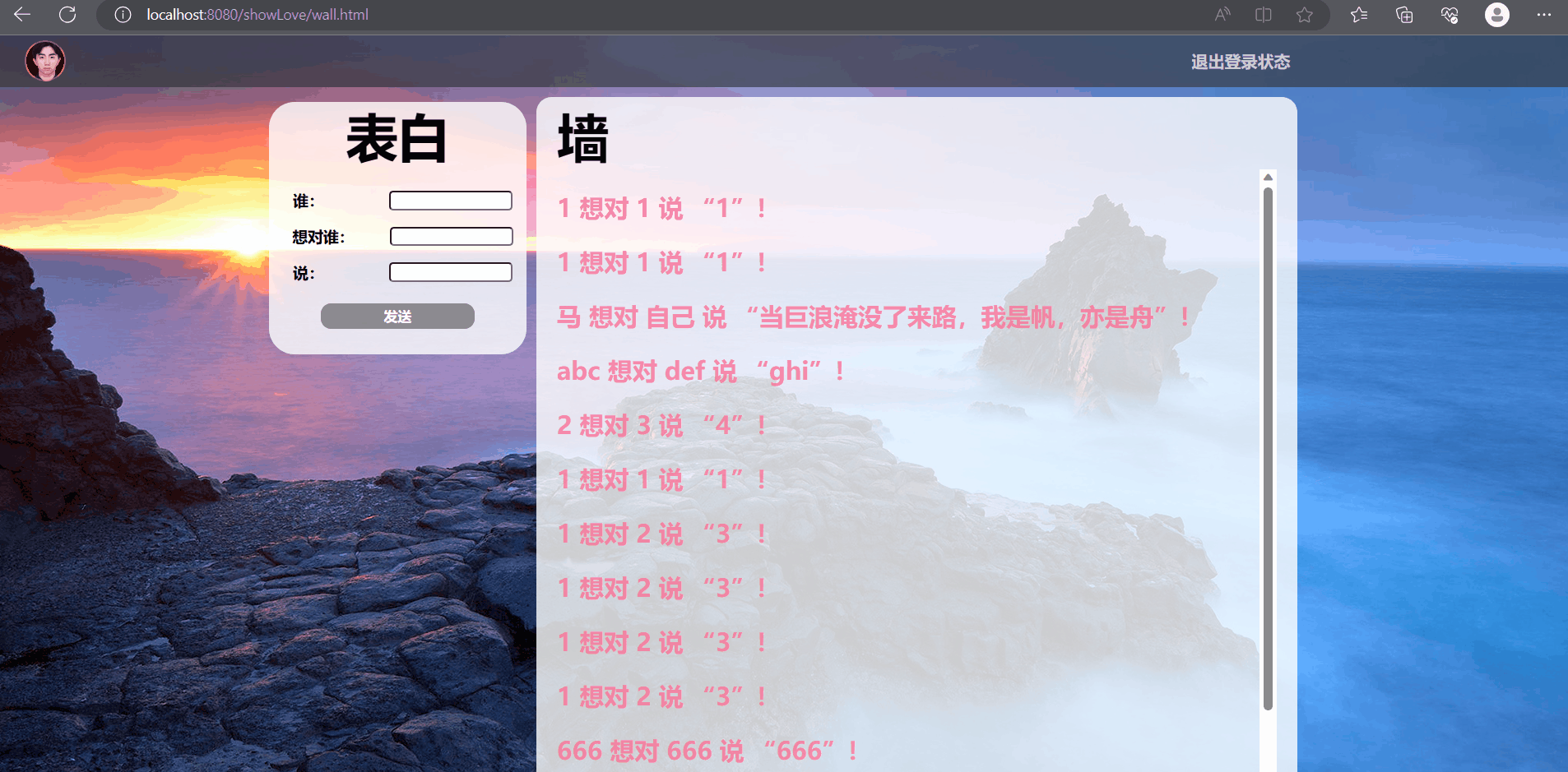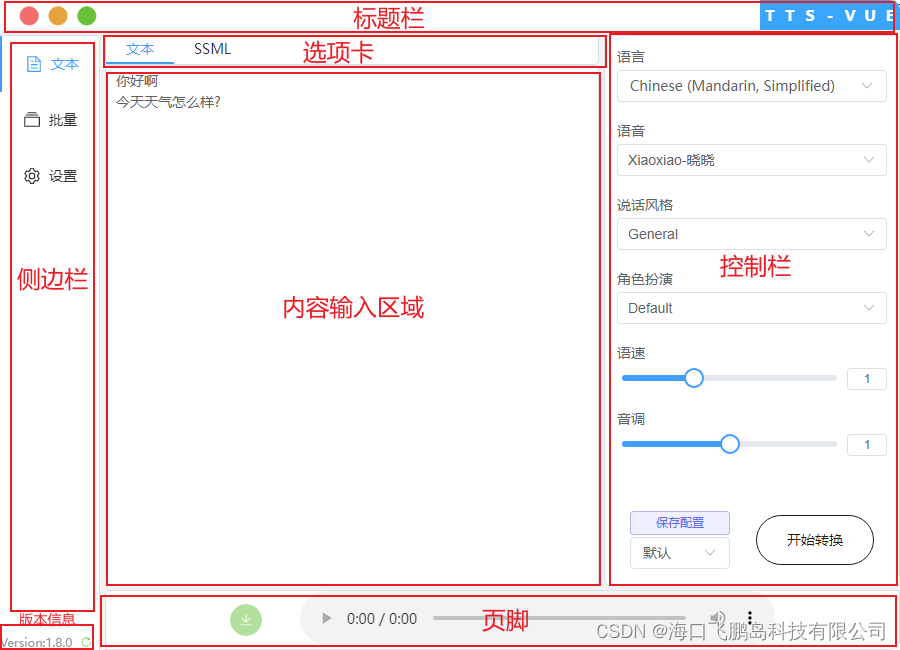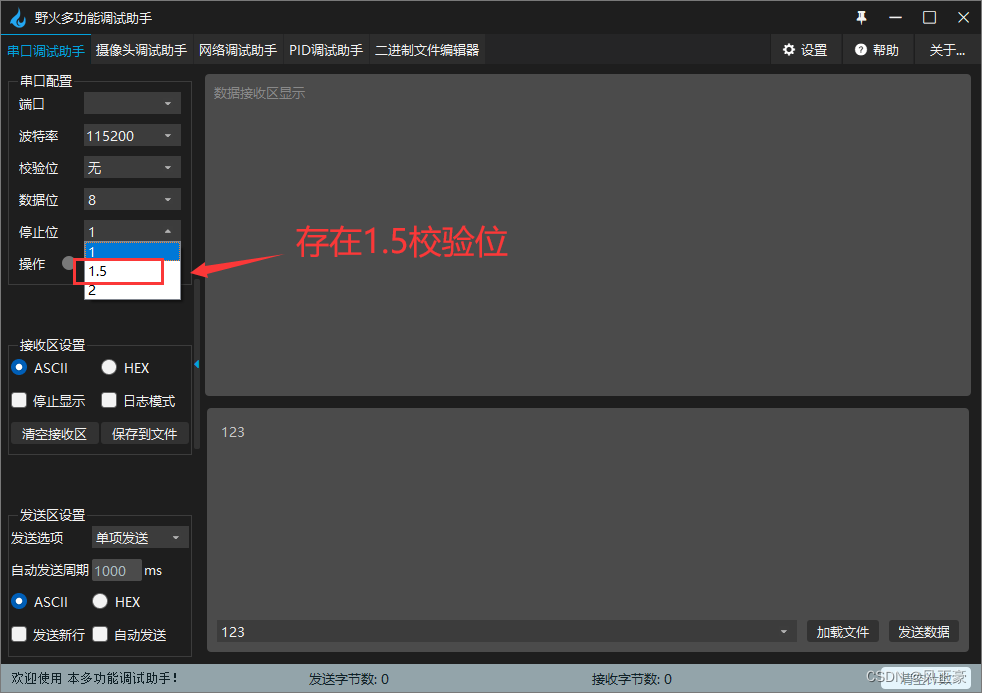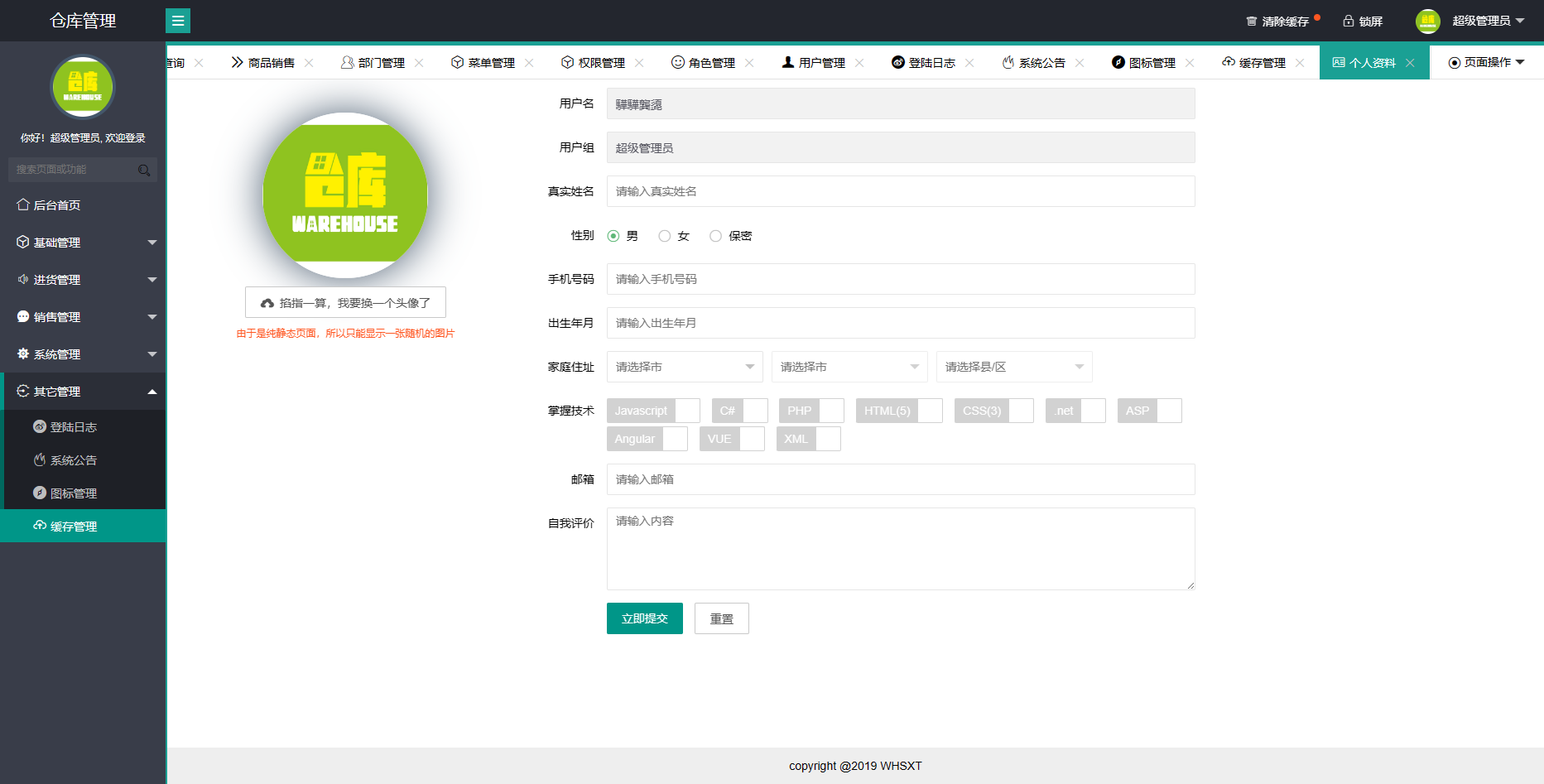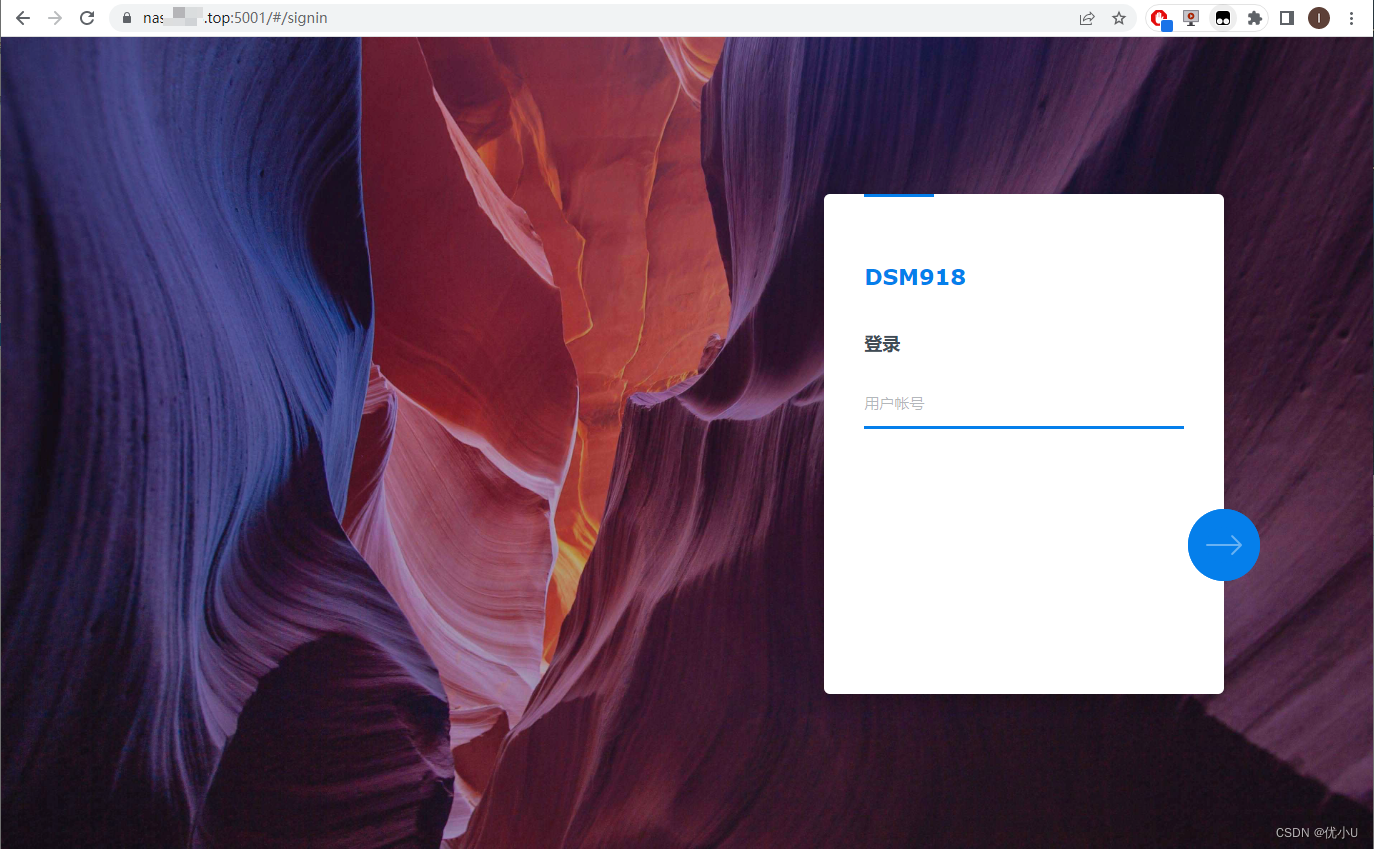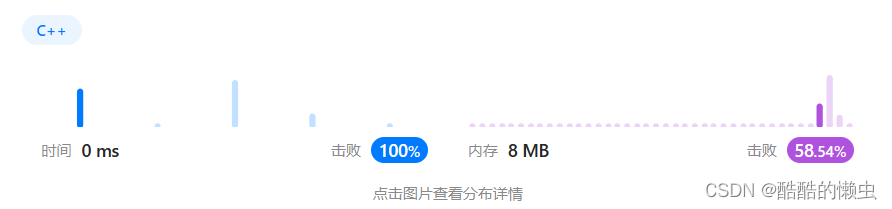前言
Docker 命令可以使用 tab 键补全。在命令行输入 Docker 命令时,只需输入前几个字符,然后按 Tab 键即可自动补全为正确的命令或参数。
例如,在命令行输入 docker r,然后按 Tab 键,就会自动补全为 docker run 命令。如果有多个以 r 开头的命令或参数,按第二次 Tab 键则会显示所有可能的选项供您选择。
Tab 补全也适用于容器名称、镜像名称、标签等等。例如,在命令行输入 docker stop con,然后按 Tab 键,就可以自动补全为运行中容器列表中以 “con” 开头的容器名称,使其更加快速高效。
文章目录
- 前言
- 一、什么是自动补全docker命令?
- 二、如何在centos操作实现
- 1.安装自动补全工具
- 2.下载 Docker 自动补全脚本
- 3.重新加载 Bash 自动补全配置
- 总结
一、什么是自动补全docker命令?
例如,在命令行输入 docker r,然后按 Tab 键,就会自动补全为 docker run 命令。如果有多个以 r 开头的命令或参数,按第二次 Tab 键则会显示所有可能的选项供您选择。
Tab 补全也适用于容器名称、镜像名称、标签等等。例如,在命令行输入 docker stop con,然后按 Tab 键,就可以自动补全为运行中容器列表中以 “con” 开头的容器名称,使其更加快速高效。
默认情况下,在 Linux 或 macOS 中,你可以打开终端窗口并输入 docker 命令就能使用 Docker 了。如果你希望启用 Docker 命令自动补全,可以按照以下步骤进行设置:
二、如何在centos操作实现
1.安装自动补全工具
在系统中安装 Bash 自动补全工具(如果未安装的话)。例如,在CentOS系统中可以通过以下命令来安装 Bash 自动补全工具:
sudo yum install -y bash-completion
2.下载 Docker 自动补全脚本
你可以在以下地址找到官方提供的自动补全脚本:
官方地址:https://github.com/docker/cli/blob/master/contrib/completion/bash/docker
或者使用 curl 命令将其下载并保存到 /etc/bash_completion.d/ 目录下:
sudo curl -L https://raw.githubusercontent.com/docker/cli/master/contrib/completion/bash/docker -o /etc/bash_completion.d/docker.sh
3.重新加载 Bash 自动补全配置
输入以下命令以使修改立即生效:
source /etc/profile.d/bash_completion.sh
现在,当你在终端中输入 docker 命令后,按下 Tab 键,你就可以看到所有可用的 Docker 子命令和选项。
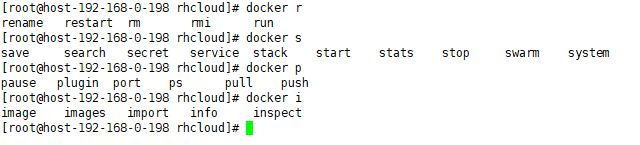
总结
记得先安装 Bash 自动补全工具再进行后续操作。请注意,如果你使用的是 MacOS 或 Windows 等不同的操作系统,有些步骤可能会有所不同。如果你是Ubuntu 系统,可以使用sudo apt-get update、sudo apt-get install bash-completion进行安装,其他步骤一致